
Perangkat Lunak Recuva untuk Android Ikhtisar & Alternatif Recuva untuk Android

Kehilangan file penting di perangkat Android bisa sangat menegangkan, terutama jika Anda tidak memiliki cadangan. Banyak pengguna beralih ke Recuva, alat pemulihan data populer, dan bertanya-tanya apakah alat ini dapat membantu memulihkan data di ponsel Android mereka. Dalam artikel ini, kami akan memperkenalkan perangkat lunak Recuva untuk Android , menjelaskan cara kerjanya, dan membahas keterbatasannya.
Kami juga menyediakan dua alternatif profesional yang dapat membantu Anda memulihkan berkas yang hilang dari memori internal, kartu SIM, dan kartu SD Android Anda dengan cepat dan aman. Ikuti panduan ini untuk memulihkan foto, video, pesan, kontak, dan lainnya dengan mudah.

Recuva adalah alat pemulihan data yang bermanfaat dari CCleaner yang membantu pengguna memulihkan berkas dari PC, Mac , drive USB, hard drive, dan pemutar CD/MP3. Recuva mendukung pemulihan berbagai berkas, termasuk foto, musik, dokumen, video, email, dan sebagainya yang hilang. Recuva menyediakan versi gratis dasar dan Recuva Pro untuk pilihan pengguna yang lebih banyak.
Lihat fitur utama Recuva:
Mengapa Recuva tidak dapat mendeteksi ponsel saya? Seperti yang telah disebutkan sebelumnya, Recuva hanya dapat memulihkan berkas yang hilang dari kartu SD di ponsel Android Anda , sehingga tidak dapat mendeteksi ponsel Android Anda. Untuk menggunakan Recuva untuk Android , Anda perlu melepas kartu SD dari Android dan menghubungkannya ke PC dengan pembaca kartu SD.
Begini caranya:
Langkah 1. Lepaskan kartu SD dari ponsel Android Anda dan hubungkan ke komputer dengan pembaca kartu SD.
Langkah 2. Luncurkan Recuva di komputer Anda, pilih jenis berkas yang ingin dipindai, lalu klik "Berikutnya".
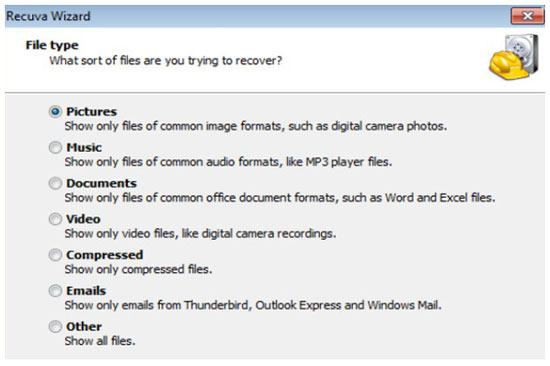
Langkah 3. Anda perlu memilih lokasi berkas yang akan dipindai. Di sini, Anda dapat memilih lokasi kartu SD, lalu klik "Berikutnya".
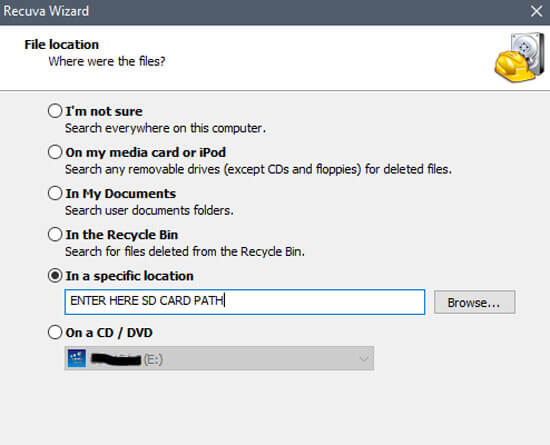
Langkah 4. Proses pemindaian akan memakan waktu cukup lama. Setelah selesai, Anda akan melihat berkas yang hilang ditampilkan di antarmuka. Pilih berkas yang Anda butuhkan dan klik "Pulihkan".
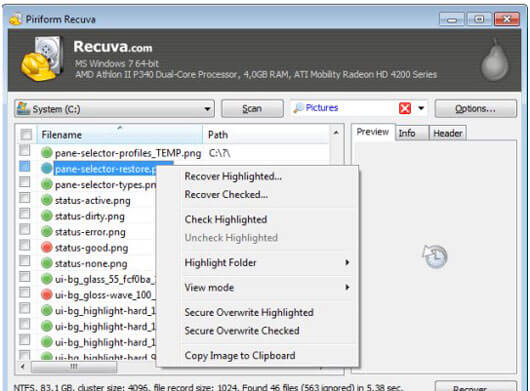
Recuva tersedia dalam versi Gratis dan opsi peningkatan berbayar, tergantung pada fitur yang Anda butuhkan.
Recuva Gratis
Recuva Professional (Paling Populer - $24,95)
CCleaner Professional Plus (Nilai Terbaik $39,95, diskon dari $64,95)
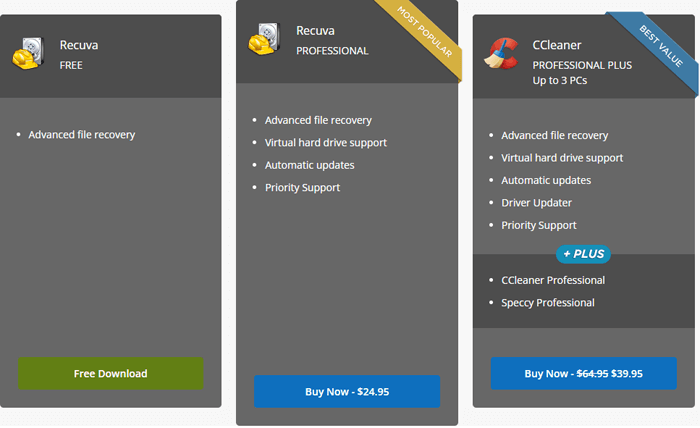
Singkatnya, meskipun Recuva edisi Gratis dapat menangani tugas pemulihan dasar, versi Professional dan Professional Plus menyediakan fitur dan dukungan teknis yang lebih komprehensif. Bagi pengguna yang hanya ingin mencoba memulihkan berkas sesekali, versi gratis mungkin sudah cukup. Namun, untuk kebutuhan pemulihan tingkat lanjut, disarankan untuk melakukan peningkatan.
Karena Recuva memiliki kompatibilitas terbatas dengan perangkat Android , berikut adalah dua alternatif lebih baik yang dapat Anda pertimbangkan tergantung pada kebutuhan Anda.
Coolmuster Data Recovery adalah alat pemulihan profesional yang cara kerjanya sangat mirip dengan Recuva. Alat ini dirancang untuk membantu pengguna memulihkan berkas yang terhapus, terformat, atau tidak dapat diakses dengan mudah dari berbagai perangkat penyimpanan. Baik data Anda hilang dari hard drive internal/eksternal, flash drive USB, kamera digital, kartu memori, atau perangkat penyimpanan portabel lainnya, program ini dapat memulihkannya hanya dalam beberapa langkah. Antarmukanya yang intuitif membuatnya cocok untuk pengguna pemula maupun tingkat lanjut.
Mengapa memilih Pemulihan Data?
Mirip dengan Recuva, Coolmuster Data Recovery tidak mendukung pemulihan langsung dari ponsel Android . Namun, jika Anda mencari alat yang paling mirip dengan Recuva dalam hal fitur dan skenario pemulihan, perangkat lunak ini adalah pilihan ideal.
Cara menggunakan Pemulihan Data:
01 Luncurkan perangkat lunak Pemulihan Data di komputer Windows atau Mac Anda.
02 Hubungkan perangkat penyimpanan target (seperti kartu SD, flash drive USB, atau hard drive eksternal) ke komputer.
03 Di sini, kita pilih mode "Pemulihan Terhapus" dari panel kiri, pilih partisi atau perangkat yang ingin Anda pindai, dan klik "Mulai Pemindaian".

04 Setelah pemindaian, semua berkas yang dapat dipulihkan akan ditampilkan. Anda dapat memfilternya berdasarkan jenis berkas atau lokasi berkas.

05 Pilih berkas yang ingin Anda pulihkan dan klik "Pulihkan ke Komputer". Kotak dialog akan muncul, tentukan folder keluaran di komputer Anda (hindari menyimpan kembali ke perangkat yang sama), klik "OK", dan proses pemulihan akan dimulai secara otomatis.

Panduan video
Recuva tidak dapat mendeteksi Android Anda, juga tidak dapat memindai dan memulihkan seluruh bagian perangkat Android Anda. Oleh karena itu, untuk memulihkan file yang terhapus di Android Anda secara efektif, Anda memerlukan alat pemulihan data Android profesional. Di sini, kami sangat merekomendasikan Anda untuk mencoba Coolmuster Lab.Fone for Android . Ini adalah salah satu alternatif Recuva terbaik yang membantu Anda memulihkan file dari memori internal & kartu SIM, serta kartu SD ponsel Android Anda dengan cepat dan aman.
Fitur utama Lab.Fone untuk Android :
Unduh Lab.Fone untuk Android di PC atau Mac Anda dan lihat cara memulihkan file yang hilang di ponsel Android dengan alternatif perangkat lunak Recuva untuk Android ini.
Dengan mode Pemulihan Data Android Lab.Fone untuk Android , Anda dapat mengambil pesan yang terhapus , log panggilan, kontak, video, musik, foto, dan dokumen dari memori internal Android & kartu SIM.
Begini caranya:
01 Unduh dan buka Lab.Fone untuk Android di komputer Anda, lalu hubungkan ponsel Android Anda ke PC dengan kabel USB. Ikuti petunjuk yang ditampilkan di layar agar perangkat lunak mendeteksi Android Anda. Setelah terdeteksi, Anda akan melihat layar seperti di bawah ini, klik "Berikutnya" untuk melanjutkan.

02 Untuk berkas media, Anda dapat memilih "Pemindaian Cepat" atau "Pemindaian Mendalam", lalu klik "Lanjutkan".
Catatan: Untuk memindai semua file yang hilang pada memori internal, ponsel Android Anda perlu di-root .

03 Setelah pemindaian, Anda akan melihat semua berkas yang hilang dan yang masih ada di layar. Anda dapat mengaktifkan "Hanya tampilkan item yang dihapus" untuk melihat pratinjau berkas yang hilang di ponsel Android Anda. Sekarang, pilih berkas yang ingin Anda pulihkan, lalu klik tombol "Pulihkan" untuk mendapatkannya kembali.

Panduan video
Jika file Anda yang hilang tersimpan di kartu SD eksternal, Anda dapat menggunakan mode Pemulihan Kartu SD Lab.Fone untuk Android untuk mengambil file yang terhapus, termasuk foto, video, musik, dan dokumen di kartu SD.
Simak langkah-langkahnya:
01 Setelah menghubungkan Android Anda ke PC, pilih mode "Pemulihan Kartu SD". Lepaskan kartu SD dari Android Anda, lalu hubungkan kartu SD ke komputer dengan pembaca SD. Klik "Berikutnya" untuk melanjutkan.

02 Klik kartu SD yang Anda masukkan dan klik "Berikutnya" untuk memulai pemindaian.

03 Setelah memindai, buka jenis file yang diperlukan dan pilih file terhapus yang ingin Anda hapus, lalu klik "Pulihkan" untuk mendapatkannya kembali.

Panduan video
Recuva adalah alat pemulihan yang terkenal dan andal untuk Windows dan perangkat penyimpanan eksternal, tetapi memiliki keterbatasan yang jelas untuk Android . Alat ini tidak dapat mendeteksi ponsel Anda secara langsung, juga tidak dapat memulihkan seluruh bagian perangkat.
Bagi pengguna Android , Coolmuster menawarkan dua alternatif yang sangat baik. Coolmuster Data Recovery paling mirip dengan Recuva dalam hal fitur dan fungsionalitas, cocok untuk kartu SD dan penyimpanan eksternal. Sementara itu, Coolmuster Lab.Fone for Android dirancang khusus untuk perangkat Android , memungkinkan Anda memulihkan berkas yang hilang dari memori internal, kartu SIM, dan kartu SD dengan cepat dan aman.
Apakah Anda menginginkan alat yang mirip dengan Recuva atau solusi pemulihan Android khusus, produk Coolmuster menyediakan cara yang aman, mudah digunakan, dan efektif untuk mendapatkan kembali file Anda yang hilang.
Artikel Terkait:
11 Perangkat Lunak Pemulihan Memori Ponsel Terbaik untuk Android yang Harus Anda Ketahui
8 Aplikasi Pemulihan Video Terbaik untuk Android di Tahun 2025 [Perbandingan]
Aplikasi Pemulihan SMS yang Kuat untuk Android - 9 Pilihan untuk Anda
Bagaimana Cara Memulihkan Data Android Tanpa Root? [3 Cara Mudah]





